บูตอย่างรวดเร็วเข้าสู่พรอมต์คำสั่ง Safe Mode ใน Windows 10
ใน Windows 10 มีวิธีรีบูตระบบปฏิบัติการอย่างรวดเร็วและเปิดใช้ตัวเลือกการแก้ไขปัญหาโดยตรง สิ่งนี้มีประโยชน์มากหากคุณมีปัญหาบางอย่างที่ไม่สามารถแก้ไขได้ในสภาพแวดล้อม Windows 10 ปกติ ตัวอย่างเช่น คุณอาจต้องเขียนทับหรือลบไฟล์บางไฟล์ที่ใช้งานอยู่ เป็นทางเลือกที่ดีจริงๆ สำหรับดีวีดีหรือแท่ง USB ที่สามารถบู๊ตได้ ในบทความนี้ ฉันต้องการแชร์วิธีเข้าถึงพรอมต์คำสั่งสำหรับการแก้ไขปัญหาใน Windows 10 อย่างรวดเร็ว
ในการบูตอย่างรวดเร็วในพร้อมท์คำสั่ง Safe Mode ใน Windows 10 ให้ทำตามคำแนะนำด้านล่าง
- เปิด เมนูเริ่มต้น.
- คลิกปุ่มเปิด/ปิดและเลื่อนตัวชี้เมาส์ไว้เหนือรายการรีสตาร์ท แต่อย่าคลิก

- กด. ค้างไว้ กะ บนแป้นพิมพ์ แล้วคลิกรายการรีสตาร์ท เพียงให้แน่ใจว่าคุณกดแป้น Shift ค้างไว้ก่อนที่จะคลิกรายการรีสตาร์ท
ระบบปฏิบัติการจะรีสตาร์ทใน Advanced Startup Options จากที่นั่น ง่ายต่อการเข้าสู่เซฟโหมดด้วยโหมดพรอมต์คำสั่ง
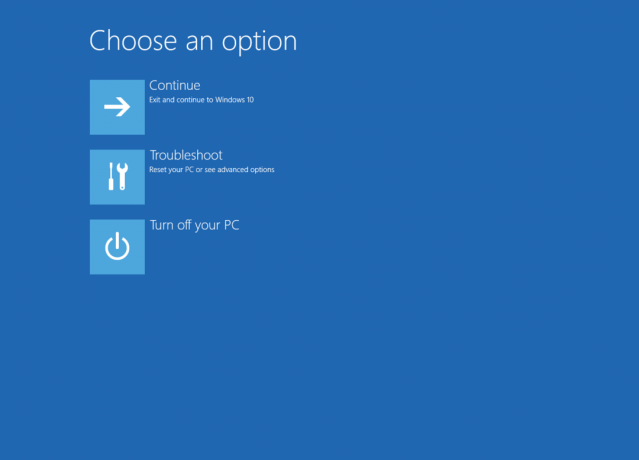
- คลิกรายการแก้ไขปัญหา
- คลิกตัวเลือกขั้นสูงในหน้าจอถัดไป

- สุดท้าย คลิกรายการพร้อมรับคำสั่ง

พีซีของคุณจะรีสตาร์ท หลังจากนั้น คุณจะได้รับแจ้งให้เลือกบัญชีเพื่อลงชื่อเข้าใช้: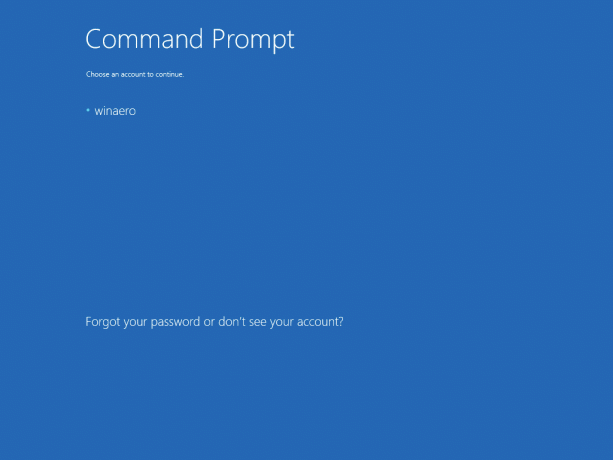
หลังจากที่คุณลงชื่อเข้าใช้ พรอมต์คำสั่งจะเปิดขึ้นในฐานะผู้ดูแลระบบ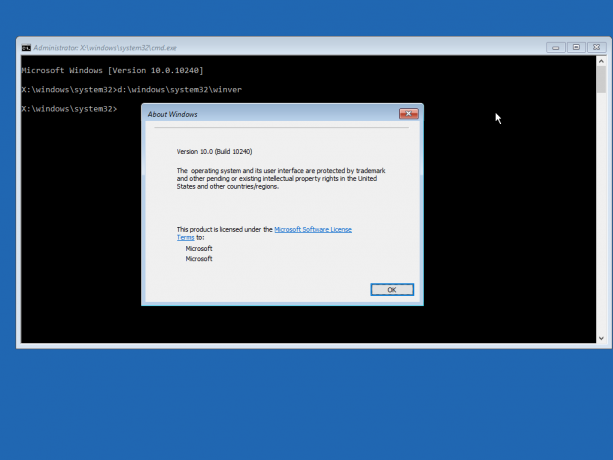
แค่นั้นแหละ.

